
[Risolto] Come cancellare la cache di Spotify su iPhone/iPad per liberare spazio

Molti utenti iPhone notano spesso che lo spazio di archiviazione del loro dispositivo si esaurisce rapidamente quando ascoltano musica su Spotify, gran parte del quale proviene dai file della cache di Spotify. Sebbene queste cache aiutino l'app a caricare la musica più velocemente, l'accumulo a lungo termine può portare a spazio di archiviazione insufficiente , prestazioni dell'app più lente e persino problemi di riproduzione. Pertanto, sapere come svuotare la cache di Spotify su iPhone è particolarmente importante. Di seguito, illustreremo diversi metodi efficaci per svuotare la cache di Spotify, aiutandovi a liberare spazio e migliorare le prestazioni dell'app.
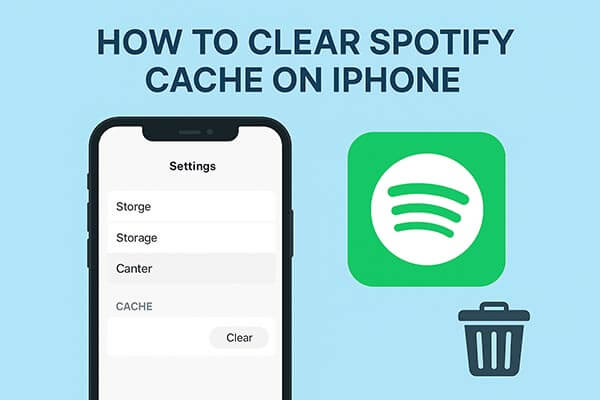
Quando si cerca il modo più rapido e completo per cancellare la cache di Spotify, utilizzare uno strumento di pulizia professionale è senza dubbio più efficiente. Coolmuster iOS Cleaner è specificamente progettato per pulire i file spazzatura da dispositivi iPhone/iPad/iPod e può aiutarti a rimuovere completamente e definitivamente la cache di Spotify dal tuo dispositivo iOS senza dover disinstallare l'app Spotify. Oltre alla cache di Spotify, questo strumento di pulizia può rimuovere anche altri file spazzatura dal tuo dispositivo iOS , tra cui cache delle app, cookie delle app, file temporanei delle app, registri di arresto anomalo delle app, file temporanei scaricati, cache delle foto, file di archiviazione utente, cronologia delle trasmissioni di iTunes e altro ancora.
Caratteristiche principali di Coolmuster iOS Cleaner :
Ora scarica gratuitamente il potente pulitore di cache di Spotify sul tuo computer cliccando sul link di download qui sotto ed elimina le cache di Spotify sul tuo dispositivo in modo semplice come l'ABC.
Ecco come cancellare la cache di Spotify su iPhone utilizzando iOS Cleaner:
01 Dopo averlo scaricato e installato, apri Spotify Cache Cleaner sul tuo computer e collega il tuo iDevice al computer tramite un cavo USB. Il programma rileverà automaticamente il tuo dispositivo il prima possibile e mostrerà l'interfaccia come mostrato di seguito. Seleziona semplicemente la prima modalità di pulizia per procedere.

02 A questo punto, potresti visualizzare tutti i tipi di file spazzatura disponibili sul tuo dispositivo che puoi analizzare per ottenere informazioni dettagliate. Seleziona l'opzione "Cache delle app" e gli altri tipi di file spazzatura che desideri cancellare, quindi fai clic sul pulsante "Avvia scansione" per analizzare il dispositivo per ottenere informazioni dettagliate.

03 Dopo una rapida scansione, puoi vedere quanta memoria occupano le cache delle app e altri file indesiderati sul tuo iPhone. Basta selezionare l'opzione "Cache delle app" e altri tipi di file indesiderati, quindi fare clic sul pulsante "Pulisci" per eliminare completamente e definitivamente le cache di Spotify da iPhone/iPad/iPod.

Se preferisci svuotare la cache di Spotify utilizzando le opzioni integrate disponibili su iPhone o all'interno dell'app Spotify, i metodi descritti di seguito offrono soluzioni semplici ed efficaci. Questi approcci sono particolarmente utili per gli utenti che desiderano gestire lo spazio di archiviazione senza strumenti di terze parti.
Spotify include una funzione integrata di cancellazione della cache, che consente agli utenti di rimuovere rapidamente i file di riproduzione temporanei.
Come faccio a cancellare la cache dell'app Spotify? Ecco i passaggi:
Passaggio 1. Apri Spotify sul tuo iPhone.
Passaggio 2. Tocca l'icona del tuo profilo e seleziona "Impostazioni e privacy".
Passaggio 3. Scorrere fino a "Archiviazione".
Passaggio 4. Tocca "Cancella cache".
Passaggio 5. Confermare l'azione.
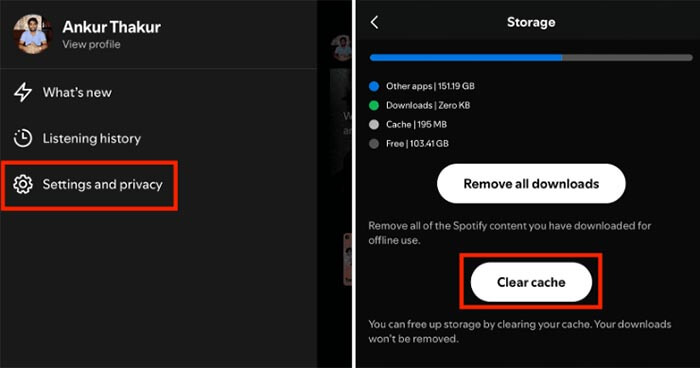
Se la cache è troppo grande, l'app non funziona correttamente o il sistema è lento, eliminare l'app è il modo più completo per cancellare tutti i dati di Spotify.
Ecco come svuotare la cache nell'app Spotify su iPhone:
Passaggio 1. Individua l'app Spotify nella schermata Home e tienila premuta per un po' finché non vedi apparire l'icona "x" sulle app.
Passaggio 2. Tocca l'icona "x" sull'app Spotify per eliminarla dal tuo dispositivo, il che potrebbe rimuovere anche alcune cache di Spotify dal tuo dispositivo. ( Non riesci a eliminare l'app sul tuo iPhone ?)
Passaggio 3. Vai all'App Store per cercare l'app Spotify, quindi scaricala e reinstallala sul tuo dispositivo.
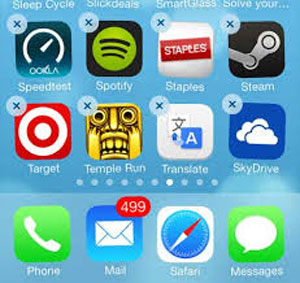
Eliminare una playlist offline su Spotify può farti risparmiare molto spazio sul tuo iPhone o iPad. Per farlo, puoi:
Passaggio 1. Apri l'app Spotify sul tuo dispositivo e vai alle tue playlist offline.
Passaggio 2. Tocca il titolo della playlist che desideri rimuovere ed eliminala di conseguenza.
Passaggio 3. In una delle playlist indesiderate, disattiva il pulsante "Disponibile offline" per evitare che le playlist di Spotify vengano scaricate sul tuo dispositivo in un secondo momento.
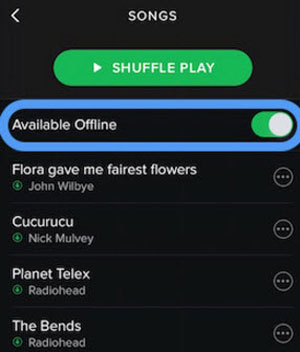
Ridurre la qualità dello streaming può velocizzare Spotify quando ascolti musica online. Per farlo, puoi:
Passaggio 1. Avvia l'app Spotify sul tuo iDevice.
Passaggio 2. Vai su "Impostazioni" > "Qualità streaming" su Spotify.
Passaggio 3. Deseleziona l'opzione "Alta" e seleziona "Normale" o "Estremo" in base alle tue esigenze.
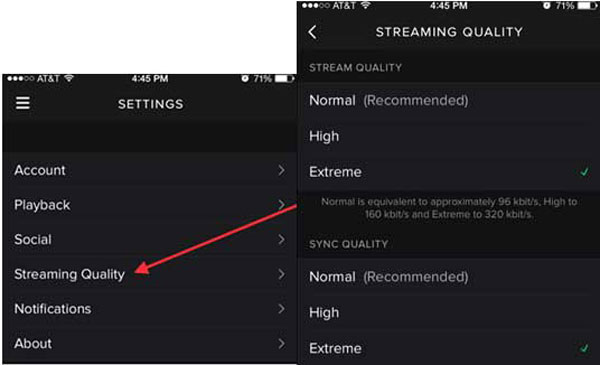
A volte gli aggiornamenti di Spotify possono offrire maggiore spazio di archiviazione o altri miglioramenti; puoi provare a farlo per gestire le cache di Spotify sul dispositivo. Puoi trovare "Informazioni" nelle Impostazioni di Spotify per ottenere l'ultima versione di Spotify da installare sul tuo dispositivo.
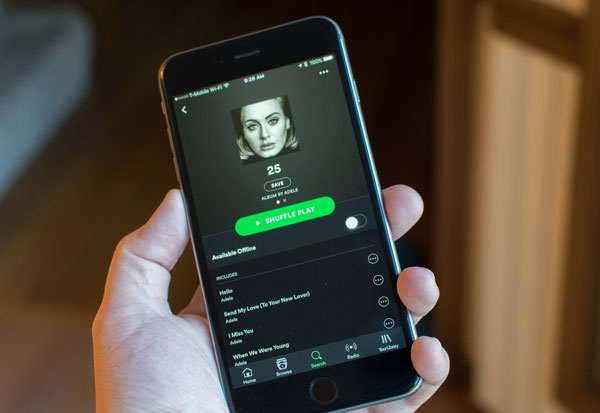
Per svuotare la cache di Spotify sul tuo iPhone o iPad, puoi provare diversi metodi. Il metodo più avanzato è utilizzare Coolmuster iOS Cleaner , uno strumento professionale di terze parti in grado di eliminare completamente e definitivamente la cache di Spotify con un solo clic. Questo strumento rimuove anche altri file indesiderati dal tuo dispositivo iOS , ottimizzandone le prestazioni.
Se avete domande, non esitate a lasciare un commento qui sotto: vi aiuteremo attivamente a risolvere qualsiasi problema.
Articoli correlati:
Come liberare spazio su iPhone 17/17 Pro: consigli e trucchi
Lo spazio di archiviazione dell'iPhone è pieno? Come liberare spazio facilmente sull'iPhone?
Come eliminare tutto dall'iPhone? Risolto in 4 modi efficaci
Come ridurre i dati di sistema su iPhone? [9 strategie efficaci]

 Gomma e pulitore per telefono
Gomma e pulitore per telefono
 [Risolto] Come cancellare la cache di Spotify su iPhone/iPad per liberare spazio
[Risolto] Come cancellare la cache di Spotify su iPhone/iPad per liberare spazio





